私が外出時に使用しているノートパソコンは、Chromebookと呼ばれるタイプです。HP社製のx360 12bというモデルを使用しています。
今回はChromebookの紹介から、私が今使っているモデルを選んだところまで書いていきたいと思います。
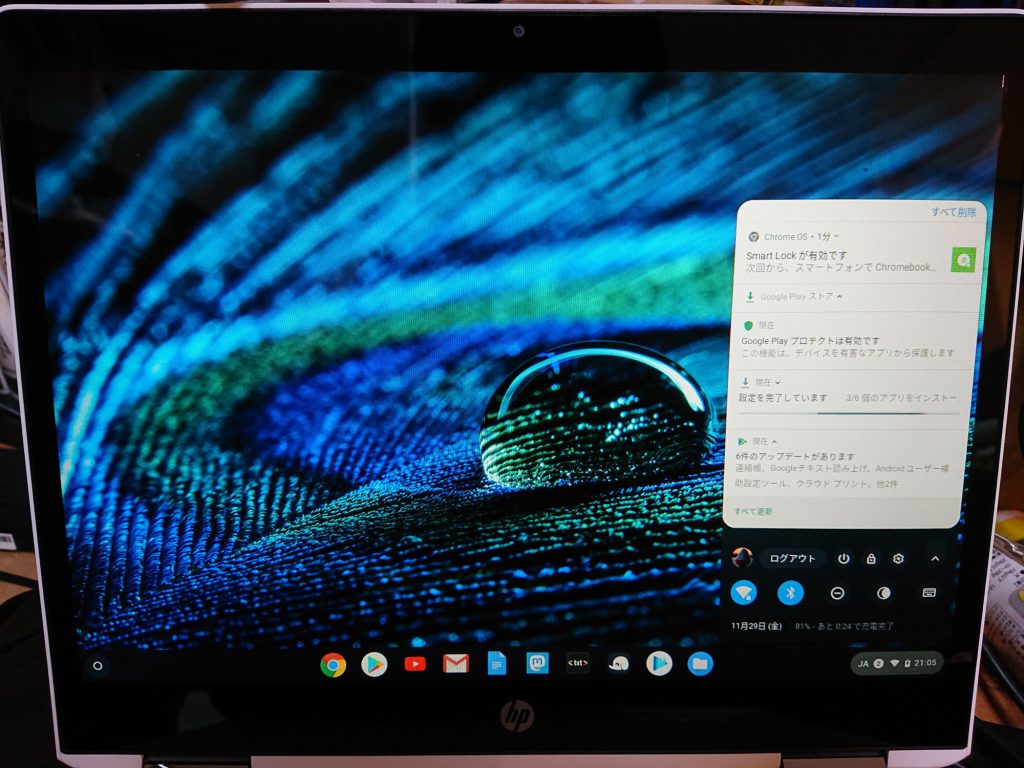
Chromebookについて
パソコンの基本ソフトであるOSに、Chrome OSが採用されているPCをChromebookと呼びます。WindowsやMacと大きく違うところが、その基本がウェブブラウザであるところです。
そのためハードウェアに求められる性能が低く、安価に手に入れられるモデルが多いです。また、Windows機と同じスペックならば遥かに高速で動作するので、CPUにIntel社のCore シリーズを積んだハイエンドモデルは一切のストレスなく操作することができます。最近のWindows PCも起動が高速化していて10秒を切るモデルもありますが(※1)、そのようなモデルの半額以下でも同程度の短い時間で立ち上がる性能は驚嘆の一言です。
また、アンチウイルスソフトも不必要で、OSのアップデートにも時間を取られたりしません。6週間ごとに定期配信されますが、気づかないうちにインストールされ、再起動も30秒あれば終了します。
アプリケーション面ではGoogleドキュメントやスプレッドシートなどのブラウザ上で動くサービスはすべて使うことができます。また、Android用アプリケーションも利用することが可能です。一部タッチパネルに対応していないモデルでは動かせないアプリもあるそうなので、ここは注意が必要ですね。
私がChromebookを選んだ理由
私がCromebookに行き着いた理由は、
・持ち歩きのしやすさ
・文字を入力しやすいキーボード
・Windows機と同じ価格帯ならば、遥かに快適な性能が手に入ること
の3点です。
持ち歩きのしやすさという点では、11インチから13インチで1kg前後のコンパクトなモデルが豊富にあることに惹かれました。また、消費電力が少ないので、8時間は十分に動作するモデルが揃っているのも魅力的です。そして、Chromebookは文教用に高いシェアを持つため、小さくても堅牢に作られたモデルが多くあり、気兼ねなく外出ができます。筐体が頑丈という美点はキーボードの打ちやすさにもつながっていて、価格から考えると驚くほど「いいな」と思えるキータッチの製品が揃っています。
そして最も魅力的だったのは、文字入力やブラウジングになんの不満もないモデルが手に入りやすい価格で販売されていることです。もちろん、10万円周辺のハイエンドモデルもありますが、こちらは「待ち」の時間を一切感じさせないほど高速に動作し、キーボードやタッチパッドにもしっかりコストがかかっていると感じられるお買い得商品です。(※2)
私のChromebook遍歴
最初に私が使ったChromebookは、ASUS C101PAというモデルです。これは画面サイズ10.1インチで1kgを切るという軽さで、これほどまでに気軽に使えるモデルはなかなかありません。また、筐体はすべてアルミ製な上にパームレストにはヘアライン仕上げが施されていて、高級感すら漂うモデルでした。各家電量販店では4万円前後で販売されており、各種ポイントサービスを利用すれば3万円台で購入が可能です。
このモデルはキーボードの配列が素直でうちやすく、打鍵していても歪むことはありません。また、タッチパッドの精度や指の滑りが価格に対して驚くほど高く、大変使いやすいです。私が使用したパソコンの中で、もっとも高い部類に入るタッチパッド操作感でした。
小さなことですが、充電端子がUSB Type-Cであったことも利便性を高めた一点です。Androidスマホと充電器・充電ケーブルを共用できるので、外出時の荷物をコンパクトにまとめることができます。
しかし、C101PAは持ち歩いているうち間違えて落としてしまい、画面が割れてしまいました。タッチパネル機能が失われたところまでは我慢できたのですが、キーボードで正しく文字を入力できなくなってしまったのは致命的でした。
そこで、2019年の11月に次世代機の導入を決意しました。条件は「持ち歩きが楽なもの」「価格は実質5万円程度」「キーボードバックライトつき」でした。
その条件で探していく中で、候補に上がったのがHP x360 12bです。キーボードバックライトがついているだけでなく、3:2という縦方向に広いブラウジングに適したアスペクト比に惹かれました。そしてなにより、横幅がC101PAとほとんど変わらないというのが大きな美点でした。私の使い方では電車内で文字入力することがメインなので、縦方向の表示スペースが犠牲にならない縦横比の画面と狭い横幅は、まさに最適なモデルだったのです。

さて、実機を触ろうと思って出かけたのが、ビックカメラ水戸店です。当時ビックカメラは税込み5万半ばで売り出しており、キャンペーンで20%ポイント還元を行っていました。本体サイズとキーボードに満足し、そしてちょっと重い本体重量(1.35kg)に対して目をつぶった私は、意を決して店員さんに話しかけました。
しかし、その時はメーカー欠品でビックカメラ全体でも在庫を持っておらず、その場で買うことはできませんでした。せっかく実機を展示してくれていた店舗には申し訳なかったのですが、オンラインストアで購入しました。
購入してからはあちこちに連れ出してテキストを書いています。
最近はBluetoothで連携したスマホに無線ですぐテザリングができる「インスタントテザリング機能」を用いて、書いたテキストをあっという間に同期することができるので、ますます重宝しています。
この機能を使うと自動的に従量課金制ネットワークであることを認識してくれるので、アップデートを即時ダウンロードしたりすることなく安心して通信を行えるのがいいですね。
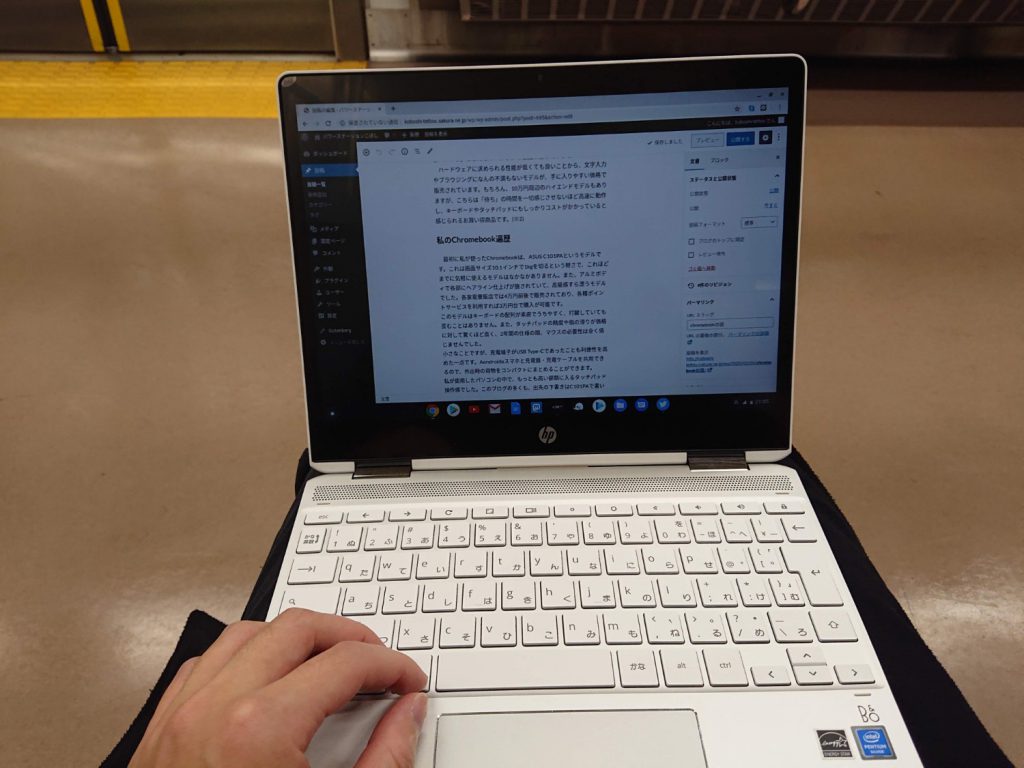
私の小物たち
x360 12bを使うにあたり、購入したものについて書きました。
・画面保護シート
x360 12b用の製品が出ています。通販で買いました。
・PCケース
13型用のケースです。縦方向に長い独特のアスペクト比なので、
横幅が余るのはご愛嬌。
C101PAはケースに入れずに鞄へ放り込んでました。それくらい気軽に扱えるのがいいところでしたね。
結び
とりとめもなくChromebookについて書いてきましたが、私はこのデバイスが大好きです。まるでスマートフォンのような気軽さでどこにでも持ち歩けて、しっかりしたキーボードで文字入力を快適に行えるところが気に入っています。
私のようにWindowsのデスクトップPCがあって、サブマシンとして文字書きに使えるパソコンがほしいという方には絶対にハマる製品群だと自信を持って断言いたしましょう。
脚注
※1 比較対象はhp社のENVY15 x360。顔認証でログインも一瞬。
※2 店頭で文字入力したりアプリを開いた時の印象。モデルはASUS C434TA。もう何も不満はなかった…。
